hp墨盒喷头清洗步骤
导语:一般用原装墨水盒经过多次清洗就可恢复,但这样的方法太浪费墨水.最简单的办法是利用你手中的空墨盒来进行喷头的清洗.用空墨盒清洗前,先要用针管将墨盒内残余墨水尽量抽出,越干净越好,然后加入清洗液配件市场有售.加注清洗液时,应在干净的环境中进行,将加好清洗液的墨盒按打印机正常的操作上机,不断按打印机的清洗键对其进行清洗.利用墨盒内残余墨水与清洗液混合的淡颜色进行打印测试,正常之后换上好墨盒就可以使用了.希望我的回答对你有所帮助。
hp墨盒喷头清洗步骤:
注意事项:
* 清洗喷头时一定要轻微推拉注射器,不要用力过猛。
* 浸泡喷头时间不宜过长。
* 清洗喷头的次数不宜过多和过长。
* 清洗喷头时,不宜在喷嘴管道内有空气或分析纯存在进行清洗。
* 检查喷孔是否全通,一定要在清洗喷头时视觉喷嘴全部冒泡则可注入分析纯检查。
hp清洗喷头操作方法:
1.卸下喷头。
2.用一容器倒进清洗液(2-4%洗洁精与水的混合液)。
3.将喷头喷咀朝下浸入,注意液面刚好掩盖喷咀即可,不能使喷咀上的电子版浸湿。
4.用套有硅胶软管的注射器(20cc即可)套上供墨嘴(Top).
5.轻轻往上抽吸,开始时由于喷咀堵塞可能抽吸困难,不要强力抽拉,放开后重复几次直至开始见到喷咀中的残墨出现。
6.取出注射器,将针筒中的残墨丢弃。
7.继续以上动作直至针筒中的液体清澈时停止。
8.用相同方法继续将其它颜色喷咀清洗干净。
9.如果暂时不用可以让清洗液储存于墨腔中并用塑料袋密封。
10.如果清洗后需要即刻使用,安装喷头后让机器自动清洗直至颜色出齐。
相关推荐:
怎么清洗打印头
点开始 设置 打印机和传真 如图所示;
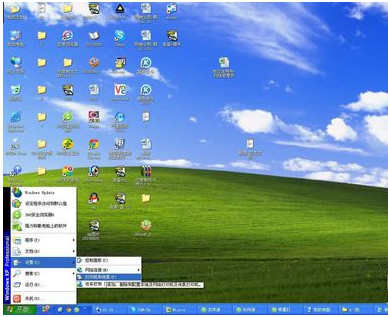

右键我们要清洗打印头的打印机,点属性;
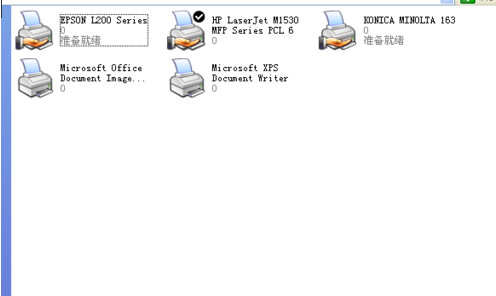
选择 打印首选项 ,点击右边的维护按钮,进入打印机维护界面;


择打印机清洗按钮,选择清洗,点击开始,打印机便开始清洗打印机头,三分钟后,可以清理完成,然后点击 打印喷嘴检查图案,看打印出的线条是否连续,不连续继续重复以上动作,直到线条连续无中断为止。
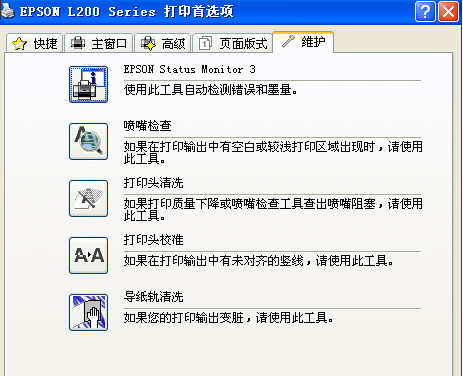
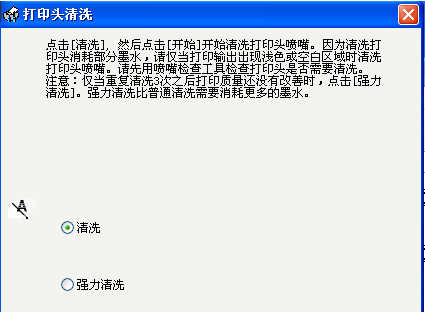
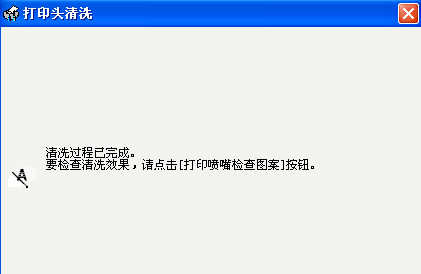
墨盒相关文章:
1.打印机墨盒堵了怎么办
2.惠普墨盒 喷头堵了怎么办
3.hp墨盒喷头清洗步骤
4.佳能墨盒喷头清洗图解
5.怎么清洗墨盒打印头
6.打印机墨盒怎么更换
7.打印机没墨了怎么办?打印机怎么自己换墨盒?
8.惠普打印机怎么换墨盒
9.如何更换佳能打印机墨盒
10.老司机教你更换打印机墨盒
11.HP4255打印机更换墨盒怎么操作
12.怎么处理打印机墨盒常见问题

hp墨盒喷头清洗步骤的评论条评论